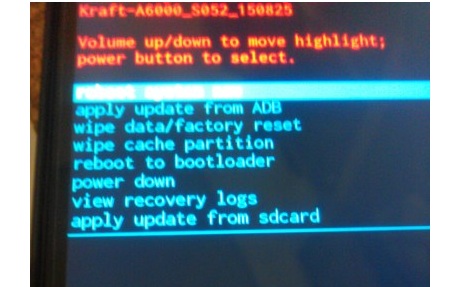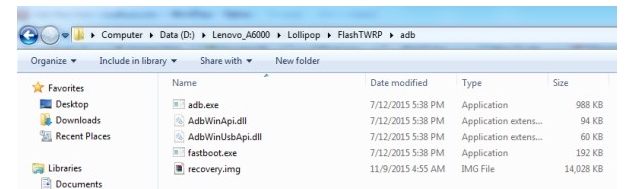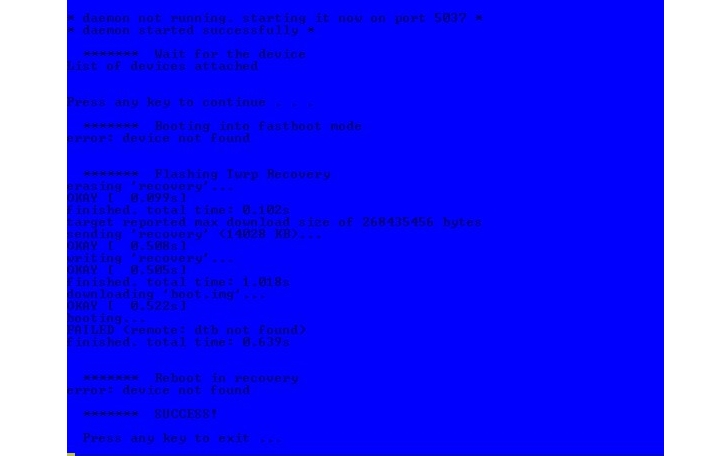Belajar memperbaiki smartphone Android itu ternyata tidaklah sesulit yang kita bayangkan, selama ada kemauan untuk mencoba sendiri mengatasi berbagai masalah di smartphone kita pasti lama-lama akan terbiasa dan terasa sangat mudah.
Disini saya akan memberikan tutorial cara mengatasi Lenovo A6000 sobat yang lagi di rundung masalah seperti bootloop. Problem bootloop ini sudah menjadi hal yang lumrah, rata-rata para pengguna Android sudah pernah merasakan hal ini.
Bootloop adalah kondisi smartphone kita tidak bisa melakukan restart, HP sobat hanya akan terhenti di logo Animasi, kalau di Lenovo hanya nampak tulisan “Lenovo” saja.
Disini saya ada 2 metode yang menurut saya paling mudah dalam mengatasi problem bootloop di Lenovo A6000. Kalau sobat memang berniat mencoba memperbaiki Lenovo A6000 ataupun Lenovo A6000 plus, bisa mengikuti apa yang saya share di bawah ini.
Metode Pertama: Melakukan Reset Dan Flash ROM Lenovo A6000 Via Recovery Mode
Metode ini memang sudah umum di lakukan, karena ini merupakan metode paling mudah dan tanpa menggunakan komputer. Cara ini manjur bagi yang mengalami bootloop karena kerusakan data ataupun problem lag, hang, aplikasi tertutup sendiri.
Persiapan
Silahkan sobat pilih sesuai dengan varian lenovo A6000 sobat. Saya harap sobat idak salah memilih.
Stock ROM Lenovo A6000
Khusus ROM Lenovo A6000 Plus
Letakan file ROM Lenovo di SDcard / Memory Card, jangan meletakan di dalam folder. harus di luar.
Sekarang masuk ke menu recovery dengan cara menekan tombol Volume Up, Volume Down dan Power secara bersamaan tahan sampai muncul logo Lenovo kemudian lepaskan. Nanti akan muncul seperti gambar di bawah ini.
itu adalah menu Recovery kepunyaan Lenovo A6000. Sobat gunakan tombol Volume untuk navigasi naik dan turun serta tombol POWER untuk “OK”.
Pertama sobat pilih opsi yang bertulisan Wipe data/factory reset, nanti akan ada pilihan lagi dan disitu sobat pilih Yes – Delete all user data. Opsi ini untuk menghapus semua aplikasi dan game yang pernah sobat install.
Langkah berikutnya pilih Wipe Cache Partition lakukan hal yang sama seperti di atas. Bertujuan agar semua cache aplikasi terhapus sehingga Lenovo A6000 tidak lag lagi.
Sekarang sobat akan menginstall ulang ROM atau Firmware Lenovo A6000. Caranya pilih menu apply update from sdcard, kemudian cari dan pilih file ROM A6000 atau A6000 plus yang sobat sudah download tadi.
Proses flashing ini akan berjalan dan membutuhkan waktu yang sedikit lama sekitar 5-10 menit. Jadi tunggu dan jangan sampai HP sobat mati karena kehabisan baterai. Disarankan sambil ngecash aja buat berjaga-jaga agar tidak kehabisan baterai.
Kalau sudah berhasil, otomatis Lenovo A6000 sobat akan resart sendiri. Proses booting / Resart memang lama sekitar 10 menitan. Apabila sudah berhasil masuk ke Setup Wizard berarti Lenovo A6000 sobat sudah berhasil di perbaiki.
Metode 2: Pasang dan Flash Stock ROM via TWRP
Metode kedua ini menjadi solusi apabila Lenovo A6000 sobat sudah tidak bisa masuk ke Recovery ataupun Recovery telah terhapus. Disini kita akan memasang Kustom Recovery TWRP terlebih dahulu baru kemudian melakukan flashing dengan TWRP. Tapi di metode ini sobat menggunakan komputer. Jelasnya ikuti di bawah ini.
Bahan-bahan yang diperlukan:
1.Tool Flash TWRP Via Adb Fastboot
2. File ROM Lenovo A6000 yang ada di metode 1
3.TWRP Lollipop Lenovo A6000 (khusus yang menggunakan Android Lollipop)
4.TWRP Kitkat Lenovo A6000 (khusus untuk Android Kitkat)
Untuk memilih TWRP sobat jangan salah pilih, ingat terakhir saat bootloop Lenovo A6000 sudah menggunakan Android Lollipop atau masih menggunakan Kitkat.
Kemudian extract file FlashTWRP.rar di komputer/laptop sobat nanti muncul folder FlashTWRP kemudian letakan file TWRP_Lollipop_A6000.img atau TWRP_Kitkat_A6000.img ke folder FlashTWRP – adb. Kalau bingung lihat contoh gambar di bawah ini.
Kemudian sobat ganti nama TWRP_Lollipop_A6000.img atau TWRP_Kitkat_A6000.img menjadi recovery.img saja, agar saat pemasangan TWRP tidak terjadi error.
Kalau sudah sekarang masuk ke Mode Fastboot. Caranya dalam keadaan mati tekan tombol Volume Bawah dan Power bersama-sama dan tahan sampai muncul seperti gambar di bawah ini. Lihat tanda merah yang bertuliskan huruf china, itu berarti telah masuk ke mode Fastboot.
Sekarang hubungkan Lenovo A6000 ke PC dengan menggunakan kabel USB otomatis di PC akan terinstall driver fastboot. Biasanya di PC akan berbunyi saat HP terhubung ke PC.
Lengkah selanjutnya double klik Flash-TWRP.bat yang ada di folder FlashTWRP. Nanti akan muncul command prompt dengan latar belakang berwarna biru. Seperti yang nampak pada gambar dibawah.
Setelah muncul Press any key to continue pada command prompt diatas, sobat klik ENTER. Otomatis pemasangan TWRP berjalan dalam beberapa detik saja.
Kalau pemasangan sukses otomatis akan langsung masuk ke TWRP. dan sobat sudah bisa melakukan instalasi ROM dengan TWRP.
Sekarang proses instalasi ROM,pertama lakukan Reset terlebih dahulu dengan meilih menu WIPE kemudian geser ke kanan Swipe to factory reset.
Kalau proses Wipe telah selesai lanjut lagi sobat pilih menu Install kemudian cari dan pilih file Stock ROM yang telah di download tadi.
Kemudian geser Swipe to install, proses instalasi akan berjalan dalam beberapa menit, silahkan sobat tunggu dengan sabar.
Kalau instalasi sudah selesai nanti akan muncul tombol Reboot System yang ada di bawah TWRP. Sobat pilih menu tersebut dan Lenovo A6000 akan Restart.
Sama akan hal di atas proses booting ini memakan waktu sekitar 10 menitan, kalau berhasil berarti Lenovo A6000 sudah bisa digunakan lagi seperti sediakala. Dan yang terpenting sobat mendapatkan pelajaran yang berharga, sudah bisa memperbaiki sendiri bahkan mungkin kelak bisa jadi tukang service.
Tutorial diatas di tulis berdasarkan pengalaman sendiri dengan referensi dari www.cararoot.com.